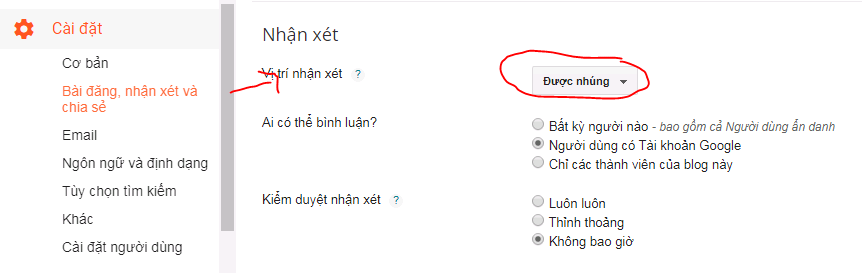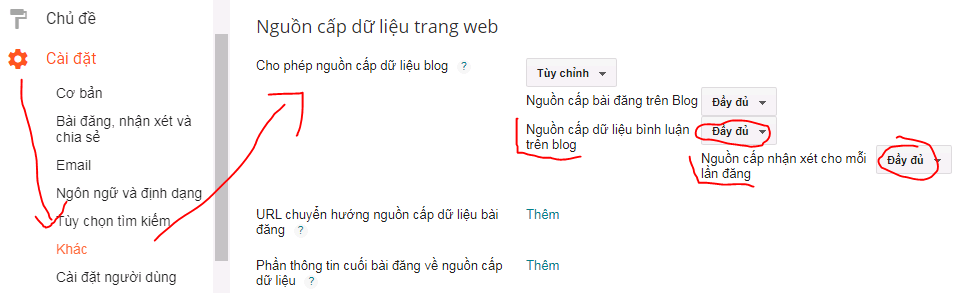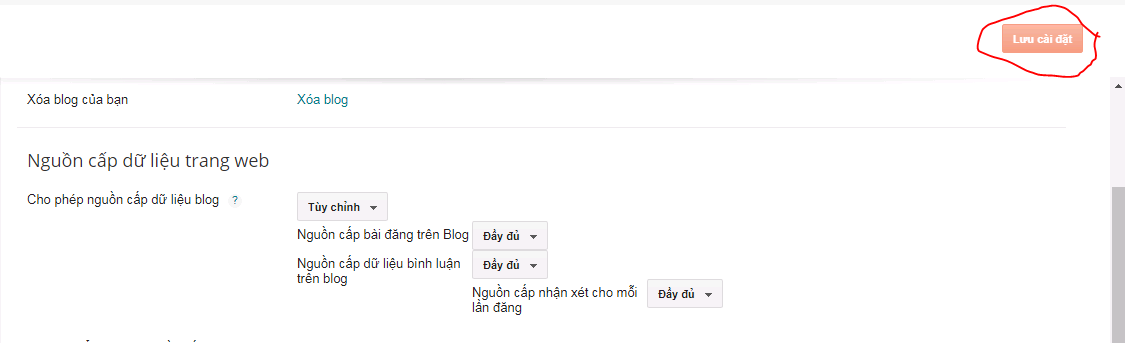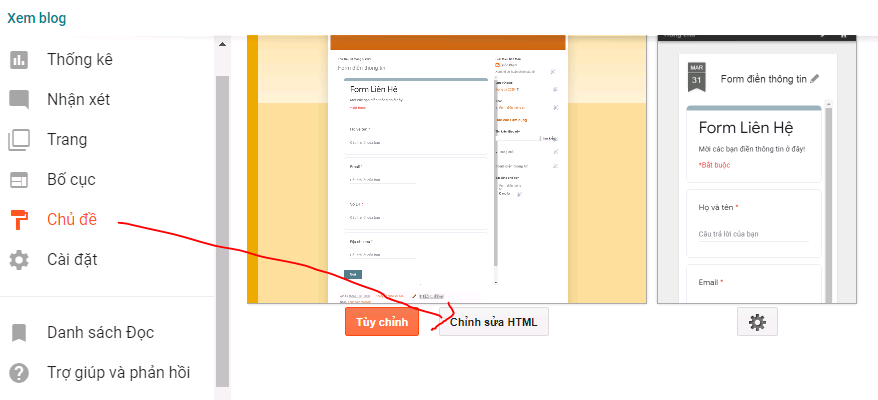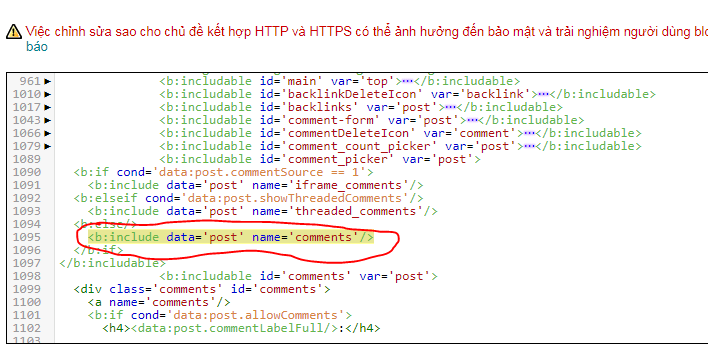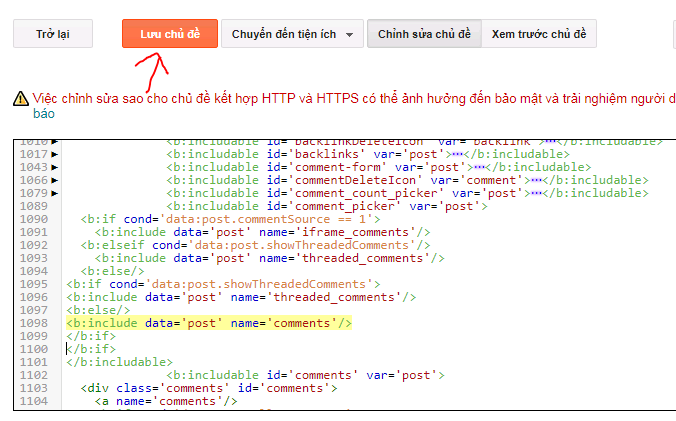Cách mở giao diện bình luận mới theo theme và phiên bản trên Blogspot
Trong bài viết này mình sẽ hướng dẫn các bạn cách mở giao diện bình luận mới theo theme và phiên bản trên Blogspot, nhất là đối với những ai lần đầu sử dụng [Blogspot].

Hiện tại Blogspot đã hỗ trợ người dùng giao diện bình luận mới, giờ đây người dùng đã có thể trả lời nhận xét bằng cách nhấn vào liên kết hoặc nút 'Trả lời' để reply bình luận của người khác, điều này giúp cho việc bình luận trở nên khoa học và tiện lợi hơn. Tuy nhiên hầu hết người dùng blog đều sử dụng cho mình một chủ đề và giao diện blog khác nhau, thế nên việc kích hoạt chế độ bình luận mới này không phải người dùng nào cũng biết cách thực hiện.
Vì vậy, mời các bạn cùng tham khảo cách mở giao diện bình luận mới theo theme và phiên bản trên Blogspot mà mình sẽ hướng dẫn sau đây.
1. Cách kích hoạt chế độ bình luận mới trên phiên bản blog cũ
Đầu tiên, bạn phải đặt nguồn cấp dữ liệu blog ở chế độ 'Full' và sau đó đặt nhận xét ở trạng thái 'Embedded'. Như vậy bạn mới có thể sử dụng giao diện nhận xét theo phiên bản Blogger mới bằng các bước thực hiện như sau:
Bài viết này được đăng tại [free tuts .net]
Bước 1: Bạn truy cập vào trang blog của mình và nhấn vào phần Cài đặt > Bài đăng, nhận xét và chia sẻ.
Bước 2: Tại mục Nhận xét, bạn tìm tới dòng Vị trí nhận xét và chọn tùy chọn Được nhúng.
Bước 3: Giờ bạn quay lại phần Cài đặt > Khác
Bước 4: Tại mục Nguồn cấp dữ liệu trang web, bạn hãy đặt 'Nguồn cấp dữ liệu bình luận trên blog' và ‘Nguồn cấp nhận xét cho mỗi bài đăng’ ở chế độ 'Đầy đủ'.
Bước 5: Giờ bạn nhấn vào nút màu cam Lưu cài đặt để hoàn tất.
2. Cách sửa đổi bố cục blog
Các bước thực hiện như sau:
Bước 1: Bạn truy cập vào trang blog của mình và nhấn vào phần Chủ đề > Chỉnh sửa HTML.
Bước 2: Bây giờ một đoạn mã sẽ xuất hiện, bạn nhấn vào đấy và dùng phím tắt Ctrl + F để tìm kiếm dòng mã sau:
<b:include data='post' name='comments'/>
Bước 3: Khi đã xác định dòng mã này bạn hãy thay thế chúng bằng đoạn mã sau đây.
<b:if cond='data:post.showThreadedComments'> <b:include data='post' name='threaded_comments'/> <b:else/> <b:include data='post' name='comments'/> </b:if>
Bước 4: Bạn hãy kiểm tra lại và đảm bảo rằng toàn bộ mã mới hiện tại sẽ tương tự như sau:
<b:if cond='data:blog.pageType == "static_page"'> <b:if cond='data:post.showThreadedComments'> <b:include data='post' name='threaded_comments'/> <b:else/> <b:include data='post' name='comments'/> </b:if> </b:if>
Bước 6: Nhấn vào Lưu chủ đề để hoàn tất.
Vậy là mình đã vừa hướng dẫn các bạn cách mở giao diện bình luận mới theo theme và phiên bản trên Blogspot đơn giản nhất. Mong rằng bài viết này sẽ hữu ích đối với các bạn. Chúc các bạn thực hiện thành công!

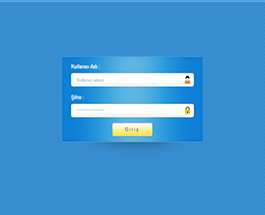 Xây dựng chức năng đăng nhập và đăng ký với php và mysql
Xây dựng chức năng đăng nhập và đăng ký với php và mysql 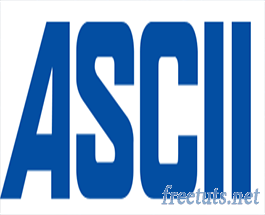 Bảng mã ASCII chuẩn các hệ nhị phân - thập phân - thập lục phân
Bảng mã ASCII chuẩn các hệ nhị phân - thập phân - thập lục phân  Cách khai báo biến trong PHP, các loại biến thường gặp
Cách khai báo biến trong PHP, các loại biến thường gặp  Bài 26: Hàm isset() và empty() trong php
Bài 26: Hàm isset() và empty() trong php  Các kiểu dữ liệu trong PHP và các loại biến tương ứng
Các kiểu dữ liệu trong PHP và các loại biến tương ứng  Bài 19: Phương thức GET và POST trong php
Bài 19: Phương thức GET và POST trong php  Download và cài đặt Vertrigo Server
Download và cài đặt Vertrigo Server  Bài 20: Các hàm xử lý chuỗi trong php
Bài 20: Các hàm xử lý chuỗi trong php  Thẻ li trong HTML
Thẻ li trong HTML  Thẻ article trong HTML5
Thẻ article trong HTML5  Cấu trúc HTML5: Cách tạo template HTML5 đầu tiên
Cấu trúc HTML5: Cách tạo template HTML5 đầu tiên  Cách dùng thẻ img trong HTML và các thuộc tính của img
Cách dùng thẻ img trong HTML và các thuộc tính của img  Thẻ a trong HTML và các thuộc tính của thẻ a thường dùng
Thẻ a trong HTML và các thuộc tính của thẻ a thường dùng